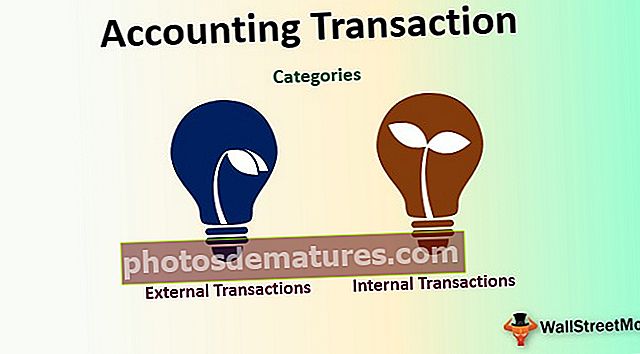ক্যালকুলেটর হিসাবে এক্সেল | গণনার জন্য এক্সেল কীভাবে ব্যবহার করবেন? (উদাহরণ)
ক্যালকুলেটর হিসাবে এক্সেল কীভাবে ব্যবহার করবেন?
ডিফল্টরূপে এক্সেলে কোনও ক্যালকুলেটর বাটন বা এতে উপলভ্য নেই, তবে আমরা এটিকে ম্যানুয়ালি সক্ষম করতে পারি বিকল্প বিভাগ থেকে এবং তারপরে দ্রুত অ্যাক্সেস সরঞ্জামদণ্ড থেকে যেখানে আমরা কমান্ডগুলিতে যেতে পারি যা ফিতাতে পাওয়া যায় না, সেখানে আরও আমরা উপলভ্য ক্যালকুলেটর বিকল্পটি খুঁজে পাবেন, কেবল অ্যাড এবং ঠিক আছে যা ক্লিক করুন যা আমাদের এক্সেল পটিতে ক্যালকুলেটর যুক্ত করবে
আমার কেরিয়ারে, আমি কখনই গণনা করতে এক্সেল ছাড়িয়ে দেখিনি। সর্বোপরি সমস্ত গণনা এক্সেল স্প্রেডশিট দিয়ে সম্ভব। কেবল গণনাগুলিই নয়, বাস্তবে নয়, সংখ্যায় কোনও পরিবর্তন থাকলে তা তাত্ক্ষণিক ফলাফলগুলি প্রতিফলিত করতেও যথেষ্ট নমনীয় এবং এটি সূত্র প্রয়োগের শক্তি।
সূত্রগুলি প্রয়োগ করে আমাদের গণনার সমস্ত পদক্ষেপগুলি সম্পর্কে চিন্তা করা দরকার কারণ সূত্রগুলি সংখ্যাগুলি ক্যাপচার করবে এবং আমাদের জন্য তাত্ক্ষণিক রিয়েল-টাইম ফলাফল প্রদর্শন করবে। কিছু জটিল গণনার সাথে কাজ করার জন্য এক্সেলের শত শত অন্তর্নির্মিত সূত্র রয়েছে। এর উপরে, আমরা স্প্রেডশিটটিকে গণিতের ক্যালকুলেটর হিসাবে যুক্ত করতে, ভাগ করতে, বিয়োগ করতে এবং গুণ করতে দেখি।
এই নিবন্ধে, আমরা আপনাকে কীভাবে ক্যালকুলেটর হিসাবে এক্সেল ব্যবহার করবেন তা দেখাব।
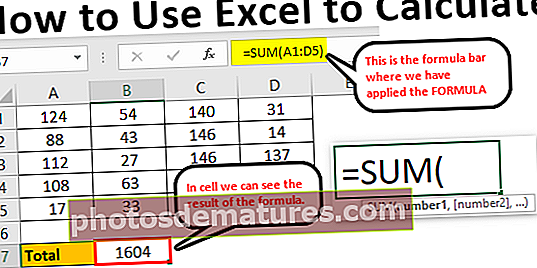
এক্সেল শীটে কীভাবে গণনা করবেন?
ক্যালকুলেটর হিসাবে কীভাবে এক্সেল ব্যবহার করবেন তার উদাহরণ নীচে দেওয়া হল
আপনি এই গণনাটি এখানে এক্সেল টেমপ্লেটে ডাউনলোড করতে পারেন - এক্সেল টেম্পলেটে গণনাউদাহরণ # 1 - একটি ক্যালকুলেটর হিসাবে এক্সেলের মধ্যে সূত্রগুলি ব্যবহার করুন
যেমন বলা হয়েছে এক্সেলের নিজস্ব অনেকগুলি অন্তর্নির্মিত সূত্র রয়েছে এবং এর শীর্ষে, আমরা ক্যালকুলেটর আকারেও এক্সেল ব্যবহার করতে পারি। ঘরে কোনও কিছু প্রবেশ করার জন্য আমরা প্রয়োজনীয় কক্ষে সামগ্রীটি কেবল টাইপ করি তবে সূত্রটি প্রয়োগ করতে আমাদের ঘরে ঘরে সমান চিহ্নটি শুরু করতে হবে।
- সুতরাং, যে কোনও গণনা শুরু করতে আমাদের প্রথমে সমান চিহ্ন প্রবেশ করা দরকার এবং এটি একটি সূচক যে আমরা কেবল প্রবেশ করাই যাচ্ছি না বরং সূত্রটি প্রবেশ করিয়ে দিচ্ছি।

- একবার সমান চিহ্নটি ঘরে প্রবেশ করালে আমরা সূত্রটি প্রবেশ করতে পারি। উদাহরণস্বরূপ, ধরুন আমরা যদি দুটি সংখ্যার 50 এবং 30 সংযোজনের গণনা করতে চাই তবে প্রথমে আমাদের যে সংখ্যাটি যুক্ত করতে চান তা প্রবেশ করতে হবে।

- সংখ্যাটি প্রবেশ করার পরে আমাদের আবার গণিতের বেসিকগুলিতে ফিরে যেতে হবে। যেহেতু আমরা সংযোজনটি করছি তাই আমাদের PLUS (+) চিহ্ন প্রয়োগ করতে হবে।

- সংযোজন সাইন (+) এর পরে আমাদের দ্বিতীয় সংখ্যাটি প্রবেশ করতে হবে যা আমাদের প্রথম সংখ্যায় যোগ করতে হবে।

- কক্ষ A1 এ ফলাফল পেতে এখন ENTER কী টিপুন।

সুতরাং, 50 + 30 = 80.
এটি ক্যালকুলেটর হিসাবে এক্সেলের মূল ব্যবহার। একইভাবে, আমরা সূত্রটিতে সেল রেফারেন্স ব্যবহার করতে পারি।
উদাহরণ # 2 - সেল রেফারেন্স ব্যবহার করুন
উদাহরণস্বরূপ, ঘর A1, A2, এবং A3 এর নীচের মানগুলি দেখুন।

- এ 4 কক্ষে সমান চিহ্নটি খুলুন।

- প্রথমে ঘর 1 নির্বাচন করুন।

- A1 ঘর প্লাস চিহ্নটি নির্বাচন করার পরে A2 ঘর নির্বাচন করুন।

- এবার আরও একটি প্লাস চিহ্ন দিন এবং এ 3 সেল নির্বাচন করুন।

- এ 4 কক্ষে ফলাফল পেতে ENTER কী টিপুন।

এটি সেল রেফারেন্স ব্যবহারের ফলাফল।
উদাহরণ # 3 - সেল রেফারেন্স সূত্রগুলি নমনীয়
সেল রেফারেন্স ব্যবহার করে আমরা সূত্রটি রিয়েল-টাইম এবং নমনীয় করতে পারি। আমি কেন বললাম যে সেল রেফারেন্স সূত্রগুলি নমনীয় কারণ আমরা যদি সূত্র ইনপুট কোষগুলিতে (এ 1, এ 2, এ 3) কোনও পরিবর্তন করি তবে এটি সূত্র ঘরে (এ 4) পরিবর্তনগুলি প্রতিফলিত করবে।
- আমি সেল এ 2 তে সংখ্যাটি 40 থেকে 50 এ পরিবর্তন করব।

আমি নম্বরটি পরিবর্তন করেছি তবে এখনও ENTER কী টিপছি না, যদি আমি ENTER কী টিপান তবে আমরা ফলাফল A4 কক্ষে দেখতে পাব।
- ENTER কীটিতে যে মুহুর্তটি আমরা আঘাত করেছি সেই মুহুর্তে আমরা সেল এ 4 এর প্রভাব দেখতে পাচ্ছি।

উদাহরণ # 4 - ফর্মুলা সেলটি মূল্য নয়, এটি একমাত্র সূত্র
সূত্রগুলির জন্য যখন কোনও সেল রেফারেন্স ব্যবহার করি তখন আমাদের জানার এটি গুরুত্বপূর্ণ বিষয় কারণ সূত্রের কোষগুলি সূত্রের ফলাফল ধারণ করে, মানটি নিজেই নয়।
- যদি আমাদের ঘর সি 2 তে 50 এর মান হয়।

- আমি যদি পরবর্তী কক্ষে অনুলিপি করে পেস্ট করি তবে আমরা কেবল 50 এর মান পাই।

- তবে ঘরে ফিরে আসুন এ 4 এ।

- এখানে আমরা 90 দেখতে পাচ্ছি তবে এটি মান নয় তবে সূত্র। এখন আমি অনুলিপি করে পরবর্তী কক্ষে পেস্ট করব এবং কী পাব তা দেখুন।

ওহ ওহ !!! আমরা শূন্য পেয়েছি।
কেন আমরা শূন্য পেয়েছি কারণ সেল এ 4-এর সূত্র রয়েছে = এ 1 + এ 2 + এ 3। যখন আমরা ঘর A4 টি অনুলিপি করে এটি B4 কক্ষে পেস্ট করি, সূত্রগুলি রেফারেন্সযুক্ত ঘরগুলি A1 + A2 + A3 থেকে B1 + B2 + B3 তে পরিবর্তন করা হয়।
যেহেতু B1, B2 এবং B3 কক্ষে কোনও মান নেই তাই ফলস্বরূপ আমরা শূন্য পেয়েছি। এখন আমি বি 1, বি 2, এবং বি 3 এর যে কোনও একটি ঘরে 60 টি রাখব এবং ফলাফলটি দেখতে পাচ্ছি।

- আমি 60 এ প্রবেশের মুহুর্তটি এখানে দেখুন 60 হিসাবে আমরা ফলাফল পেয়েছি কারণ সেল বি 4 এর মধ্যে ইতিমধ্যে তিনটি কোষের (সেল 1, বি 2, এবং বি 3) সেল রেফারেন্স রয়েছে।

উদাহরণ # 5 - অন্তর্নির্মিত সূত্রগুলি এক্সেলের জন্য সেরা স্যুট
উপরের উদাহরণগুলিতে, আমরা সূত্রগুলির জন্য সেল রেফারেন্সগুলি কীভাবে ব্যবহার করব তা দেখেছি। তবে সেগুলি সর্বাধিক 5 থেকে 10 টি কক্ষের জন্য সংখ্যার ডেটা সেট সংখ্যার জন্য সবচেয়ে উপযুক্ত।
এখন, নীচের তথ্য দেখুন।

আমাদের এ 1 থেকে ডি 5 পর্যন্ত নম্বর রয়েছে এবং বি 7 কক্ষে আমাদের এই সংখ্যার মোট প্রয়োজন। এই বড় ডেটা সেটগুলিতে আমরা স্বতন্ত্র সেল রেফারেন্স দিতে পারি না যা আমাদের জন্য অনেক সময় নেয়। এখানেই এক্সেলের অন্তর্নির্মিত সূত্রগুলি উদাহরণে আসে।
- বি 7 সেলটিতে সুম ফাংশনটি খুলুন।

- এবার মাউসের বাম ক্লিকটি ধরে রাখুন এবং এ 1 থেকে ডি 5 পর্যন্ত ঘরগুলির পরিসর নির্বাচন করুন।

- বন্ধনী বন্ধ করুন এবং এন্টার কী টিপুন।

সুতরাং, এর মতো, আমরা বড় ডেটা সেট সহ কাজ করতে অন্তর্নির্মিত সূত্রগুলি ব্যবহার করতে পারি।
এইভাবে এক্সেল শীটে গণনা করা যায়।